电脑死机画面定格怎么回事 电脑死机画面定格的六种处理方法
电脑在使用过程中总会遇到各种各样的故障问题,其中电脑死机算是比较常见的,基本都是每一个使用者都经历过。一旦电脑遇到死机画面就定格无法使用了,造成死机的原因有很多,因此,小编告诉大家一下六种处理电脑死机画面定格的方法。
原因一: 电脑安装了好几款的杀毒软件,杀毒软件之间有冲突导致电脑直接死机。
解决方法: 建议只保留一款杀毒工具,比如360或者电脑管家。
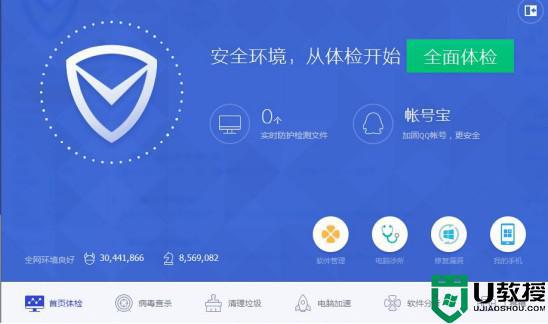
原因二: 电脑不小心下载了一些莫名奇妙的东西,中毒导致电脑直接死机了。
解决方法: 注意不要随意下载不安全的软件,避免电脑中毒。进入安全模式,把下载的彻底删除,再使用杀毒工具全面检测。 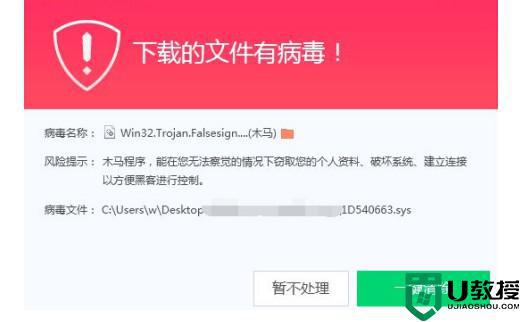
原因三: windows系统垃圾过多,运行软件直接导致电脑死机的现象。
解决方法: 定期养成清理系统垃圾的习惯,平均每周清理一遍,就可以保持电脑系统及硬件稳定。
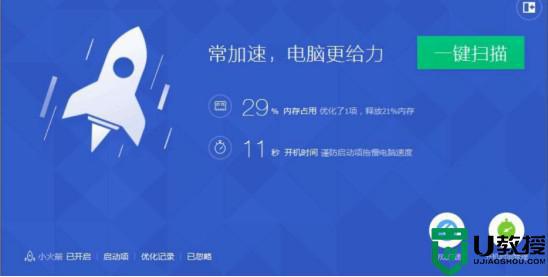
原因四: 硬盘出现大量坏道,这样的会出现物理磁盘利用率过高导致电脑卡死机。
解决方法: 可以尝试下载硬盘修复工具全面进行坏道处理。

原因五: 电脑配置不够,打开大型软件或多个程序导致电脑突然死机。
解决方法: 尽量不要使用大型软件,或者选择对电脑设备进行升级,比如加内存和固态。

原因六: 电脑灰尘过多,导致电脑硬件散热不及时,比如CPU和显卡的散热不及时,结果电脑死机
解决方法: 如果散热不良,则会导致主板检测到CPU的温度过高。它出于保护自己的目的,可能就会强行让电脑关机。建议保持定期清理电脑灰尘,大概一个月一次。 
电脑经常会频繁死机是比较常见故障之一,如果下次遇到相同问题,直接参考以上办法来修复吧。
电脑死机画面定格怎么回事 电脑死机画面定格的六种处理方法相关教程
- 电脑卡屏死机画面定格 win10画面定格死机的解决方法
- 电脑频繁死机画面定格什么原因
- 电脑卡机动不了怎么办 电脑频繁死机画面定格的解决教程
- 电脑屏幕卡住了按什么都没反应 win10画面定格死机的解决方法
- 电脑突然画面卡住死机怎么解决 电脑突然死机画面静止的处理方法
- 电脑突然卡死无法操作 电脑突然死机画面静止的解决方法
- 电脑死机鼠标动不了按什么键恢复 电脑死机画面卡住不动的解决方法
- xp系统如何修改开机画面 xp电脑修改开机画面的方法
- 电脑假死机怎么处理|解决电脑假死机的方法
- 电脑死机按什么键恢复 电脑死机的正确处理方法
- 5.6.3737 官方版
- 5.6.3737 官方版
- Win7安装声卡驱动还是没有声音怎么办 Win7声卡驱动怎么卸载重装
- Win7如何取消非活动时以透明状态显示语言栏 Win7取消透明状态方法
- Windows11怎么下载安装PowerToys Windows11安装PowerToys方法教程
- 如何用腾讯电脑管家进行指定位置杀毒图解

